Excel中怎么进行条件统计计数
来源:网络收集 点击: 时间:2024-04-23【导读】:
COUNTIF 函数用于对区域中满足单个指定条件的单元格进行计数。例如,可以对以某一字母开头的所有的单元格进行计数,也可以对大于或小于某一指定数字的所有单元格进行计数。COUNTIF 函数的语法为:COUNTIF(range,criteria) 。其中,range 为要进行计数的单元格区域,criteria 是用于定义对哪些单元格进行计数的条件。工具/原料more电脑Excel软件方法/步骤1/7分步阅读 2/7
2/7 3/7
3/7 4/7
4/7 5/7
5/7 6/7
6/7 7/7
7/7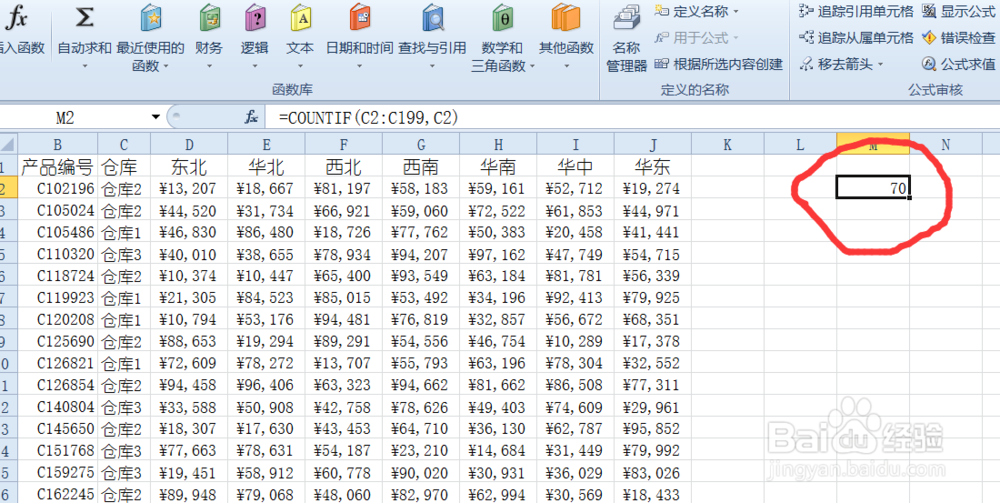 注意事项
注意事项
我们以下表为例,要求为:在工作表“图书销售统计”的单元格M2 中,添加一个函数以对“仓库2”中的图书种类进行计数。
 2/7
2/7在“公式”选项卡下找到“其他函数”选项。
 3/7
3/7单击“其他函数”下的小三角符号,打开下拉菜单,选择“统计”选项,再在“统计”的下拉菜单下找到“COUNTIF”函数。
 4/7
4/7打开函数对话框,点击range 后的小按钮,在数据中点选仓库列,即筛选条件仓库。
 5/7
5/7同理,点击“criteria”后的小按钮,点击D2单元格,即筛选仓库2的数据。
 6/7
6/7如下图,做好之后点击“确定”。
 7/7
7/7这是最后统计得到的数据。
在使用COUNTIF 函数进行计数的时候,如果使用者对函数的参数还不熟悉,
最好的方法是使用“函数参数”对话框输入函数,在逐渐对该函数的各个参数
熟悉之后,直接在Excel 的编辑栏中输入函数,效率会更高。例如本任务,可以
在选定M2 单元格后,直接在编辑栏输入“=COUNTIF(C2:C199,C2)”,然后按
Enter 键,即可完成任务的解答。其他函数的输入方法与本任务相同。
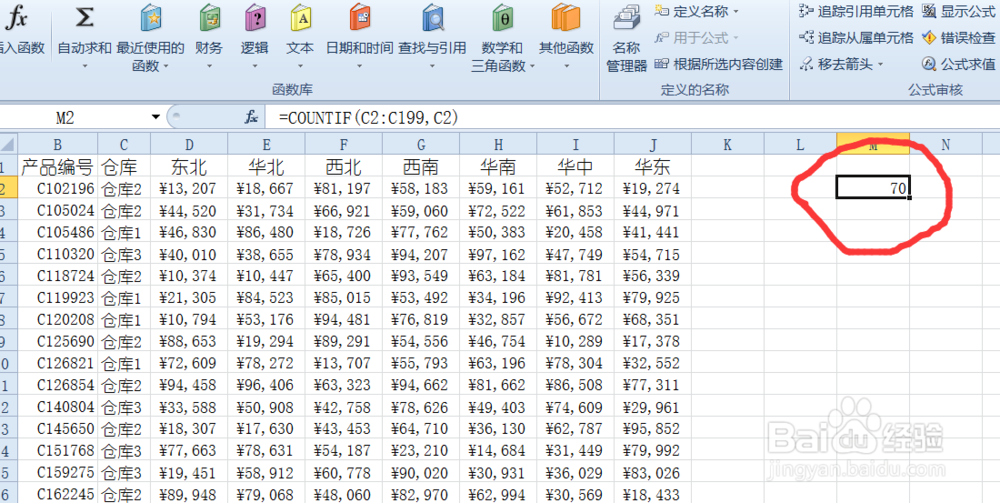 注意事项
注意事项手敲公式时,中间的符号为英文状态下的逗号。
版权声明:
1、本文系转载,版权归原作者所有,旨在传递信息,不代表看本站的观点和立场。
2、本站仅提供信息发布平台,不承担相关法律责任。
3、若侵犯您的版权或隐私,请联系本站管理员删除。
4、文章链接:http://www.1haoku.cn/art_575287.html
上一篇:地下城与勇士怎么二觉
下一篇:如何在猫眼App中购买影城卡
 订阅
订阅